Sådan oprettes en pengestrømsopgørelse i Microsoft




du behøver ikke bruge en bestemt app eller endda ansætte en bogholder til at oprette økonomiske dokumenter. Alt hvad du behøver er Microsoft og lidt viden.
de fleste årsregnskaber er sammensat af pengestrømsopgørelsen, resultatopgørelsen og en balance. Men for nu, lad os fokusere på det første dokument.
så her er en guide til, hvordan du opretter din pengestrømsopgørelse.
Hvad er en pengestrømsopgørelse?
en pengestrømsopgørelse er et finansielt dokument, der viser bevægelsen af kontanter og kontantækvivalenter i din virksomhed. Du kunne se, hvor alle pengene i din virksomhed kom fra, og hvor du bruger dem.
dette dokument kan fortælle dig, hvordan du administrerer dine operationer. Har du penge nok til at drive din virksomhed? Kan du betale dine kommende forpligtelser?
du kan nøjagtigt fortælle de kontanter, du har til rådighed for en given periode med dette.
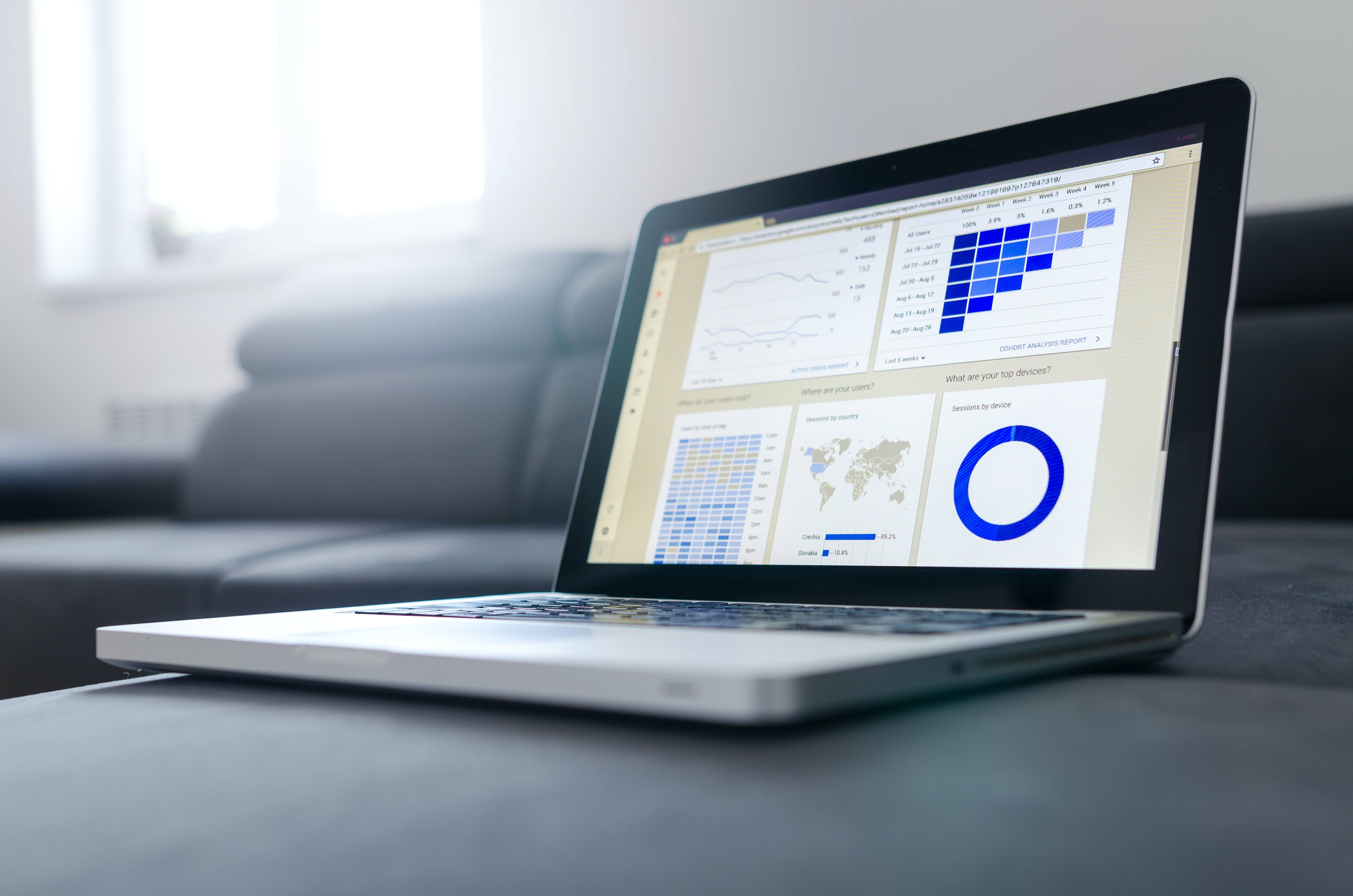
1. Vælg en periode, der skal dække
pengestrømsopgørelser er normalt opdelt i månedlige perioder. På den måde kan du se, hvor meget du har tjent og brugt.
de fleste virksomheder starter deres regnskabsår på deres grundlæggelsesdato. Men du kan vælge at begynde i andre måneder (som Januar), hvis det er mere praktisk for dig.
2. Forbered dine Data
før du opretter din pengestrømsopgørelse, skal du have dine data til rådighed. Dette giver dig mulighed for at få nøjagtige resultater. Så hvis du har en dagbog, skal du holde den inden for rækkevidde.
hvis du ikke har en journal, er en liste over alle dine udgifter og indtægter et godt udgangspunkt. Så længe du skriver ned datoen, betalingsmodtageren, betaleren, detaljerne og mængden af hver kontantbevægelse, kan du oprette en pengestrømsopgørelse.
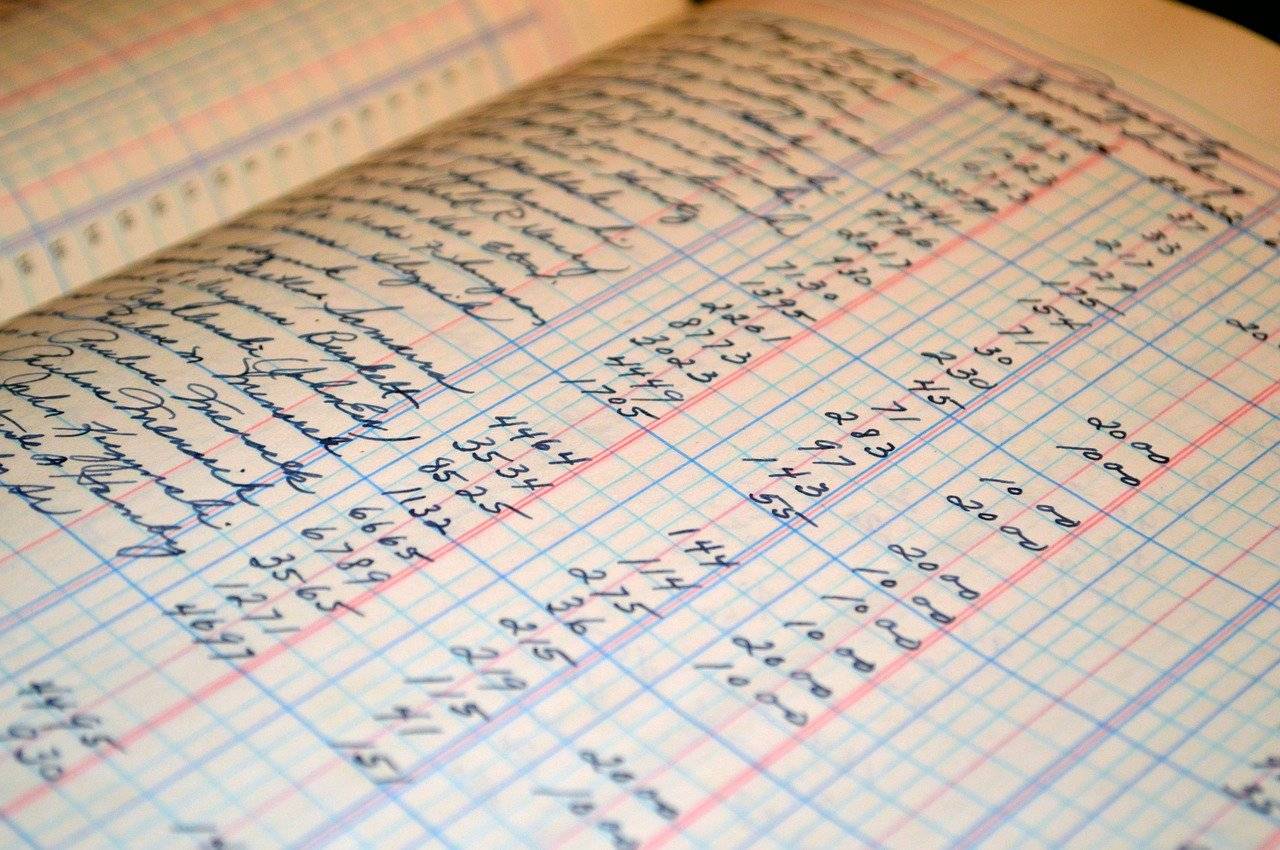
3. Sorter dine Data
når du har alle dine transaktioner, er det tid til at opdele dem i tre kategorier: operationer, investeringer og finansiering.
operationer vedrører kontanter, der er foretaget og brugt til daglige aktiviteter. Disse inkluderer penge, der er tjent med at sælge produkter og tjenester. Kontanter betalt på faste udgifter, lønninger og lager falder også ind under denne kategori.
investering dækker udgifter til langfristede aktiver som Ejendom og udstyr. Eventuelle kontanter fra salget af disse aktiver betragtes også her.
finansieringen kommer fra investorer (herunder ejerne) og fra lån. I dette afsnit diskuterer vi også udbytte og tilbagebetaling af lån.
4. Opret din konto
hvis du vil begynde at oprette din pengestrømsopgørelse, skal du åbne den og oprette en ny fil.
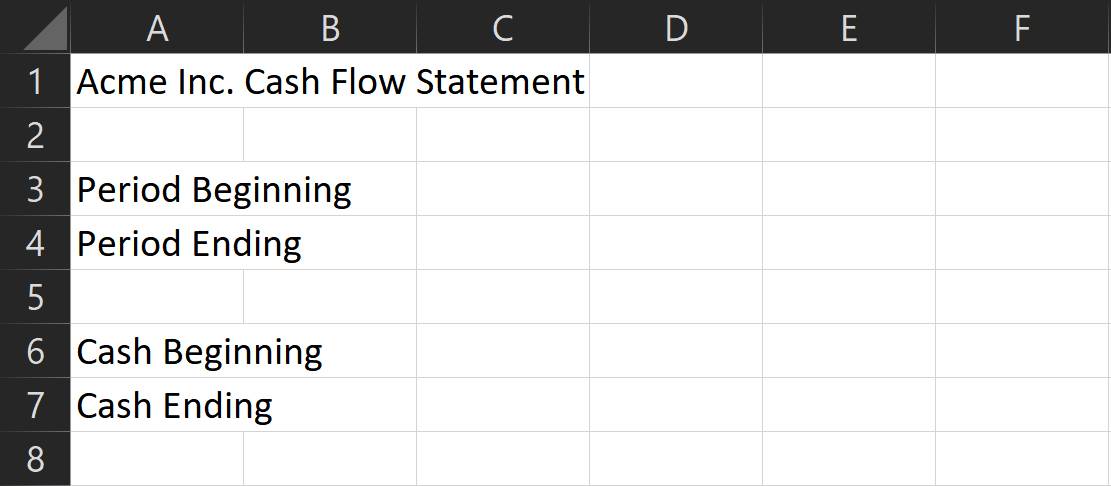
skriv din pengestrømsopgørelse i øverste række. Dette giver dig mulighed for nemt at identificere filen ved åbning.
lad en række være tom for formatering, og skriv derefter Periodebegyndelse og periode, der slutter i de næste to rækker. Gør dette for at vide, hvilken periode du nøjagtigt dækker.
igen, lad en række være tom, skriv derefter kontant begyndelse og kontant slutning. Disse rækker vil vise afspejler, hvad du har i starten og slutningen af perioden.
5. Bestem dine underkategorier
de tre hovedkategorier forbliver generelt de samme på tværs af virksomheder. Underkategorierne varierer dog vildt. De vil afhænge af din type virksomhed og drift.
for at hjælpe dig i gang er her nogle gode eksempler pr.
operationer
- under Kontantindstrømning
- salg
- under Kontantudstrømning
- lager
- løn
- driftsomkostninger: disse inkluderer faste omkostninger som leje, telekommunikation, elektricitet.
- renter: dette er det rentebeløb, du betaler på lån, du har lavet.
- skatter
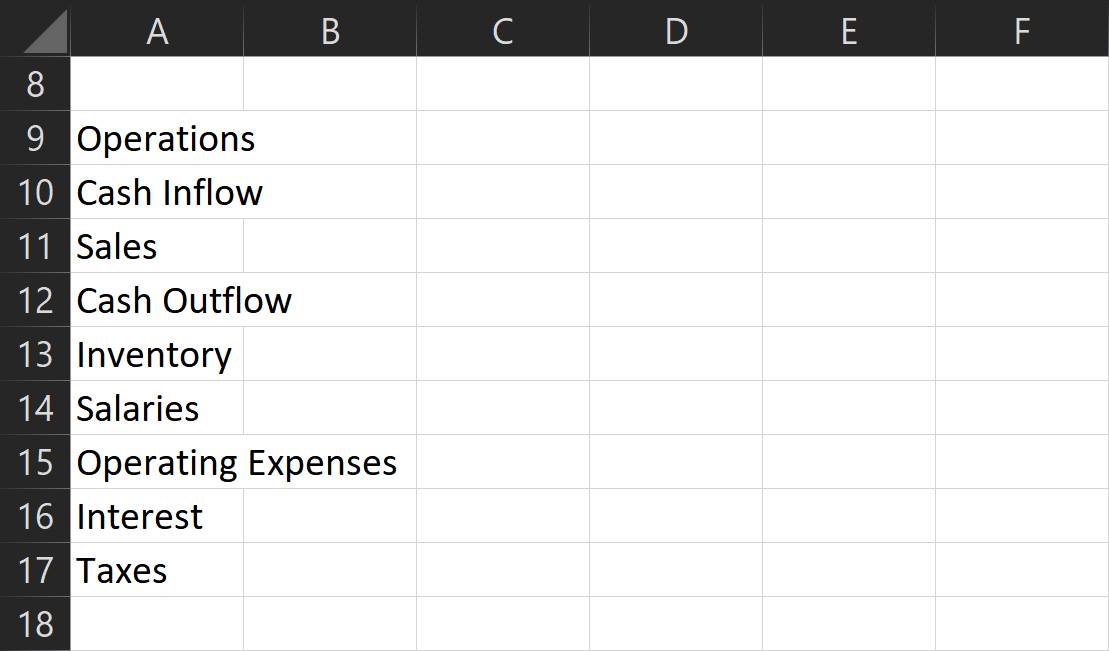
investeringer
- under Kontantindstrømning
- solgte aktiver
- tilbagebetalte lån: dette er betalinger til lån, du har givet til personer eller institutioner.
- under Kontantudstrømning
- aktiver købt
- udstedte lån: dette er det beløb, du har lånt til personer eller institutioner.
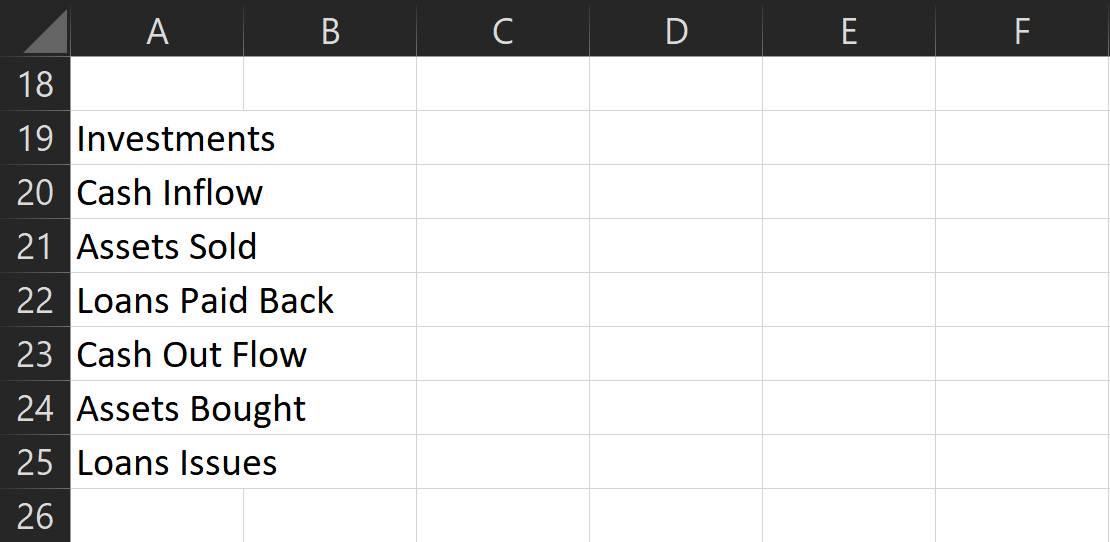
finansiering
- under Kontantindstrømning
- låntagning: dette er penge, du modtager fra udlånsinstitutioner.
- aktieudstedelse: dette er investeringer foretaget af ejerne og andre tredjeparter.
- under Kontantudstrømning
- tilbagebetaling af lån: dette er det beløb, du bruger på at betale hovedstolen tilbage på dine lån.
- udbytte: dette er de penge, der bruges, når du deler overskud med investorer og ejere (inklusive dig selv).
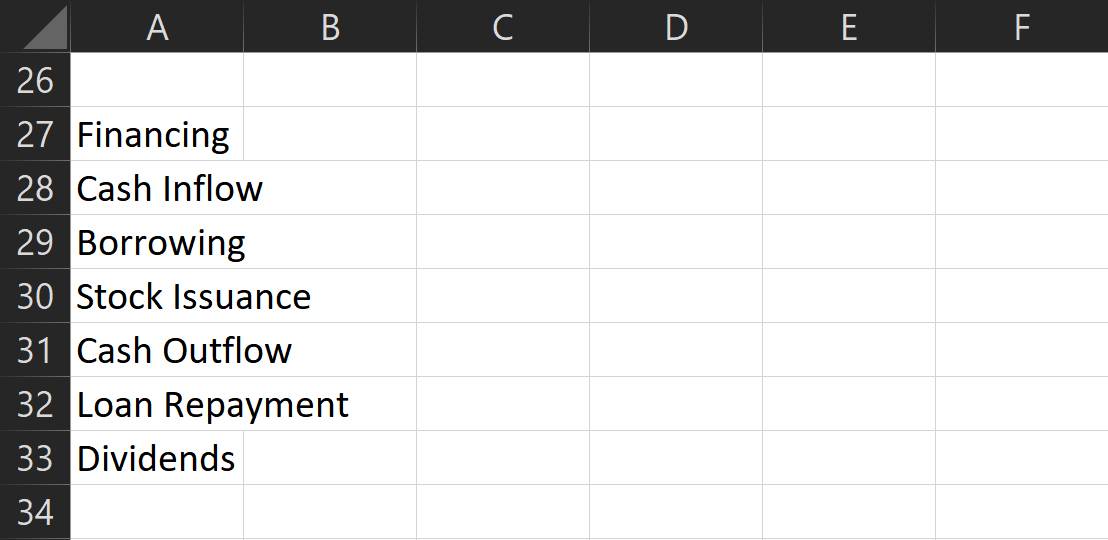
dette er de almindeligt anvendte underkategorier, men du er velkommen til at tilføje mere, som du finder passende. Bare en påmindelse: hver kategori skal vedrøre faktiske penge brugt og modtaget.
Tilføj en tom række i slutningen af hver kategoriliste, og skriv derefter Nettopengestrøm – . Dette er subtotalen, der viser, hvor mange penge du har tjent (eller brugt) for hvert afsnit.
endelig, efter at have noteret alle kategorier, underkategorier og subtotaler, i bunden, skriv Netto pengestrøm. Dette viser den samlede tilstrømning (eller udstrømning) af penge, du havde for perioden.
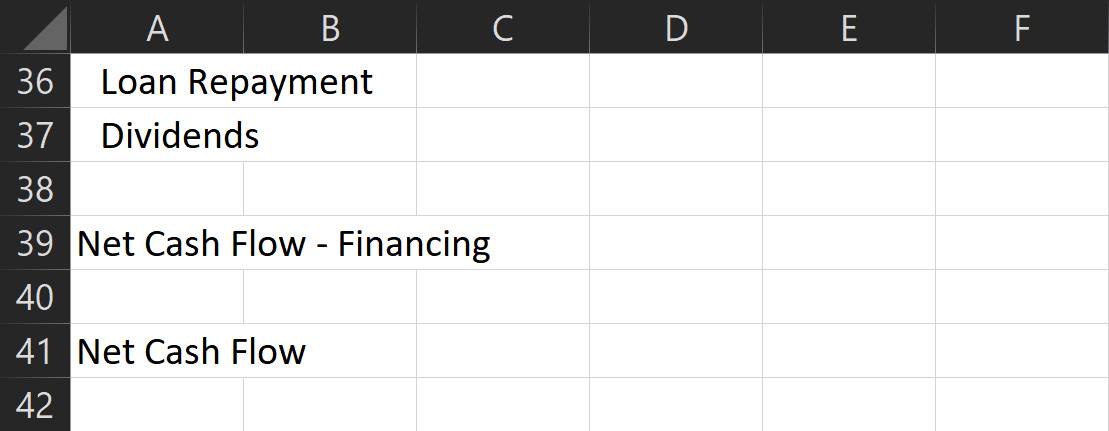
glem ikke at tilføje en tom række mellem kategorier (efter subtotalen) og et indryk for hver underkategori. Du kan finde Indrykningsknappen under afsnittet Justering på båndet hjem. Dette giver mulighed for renere formatering og gør det lettere at se og analysere.
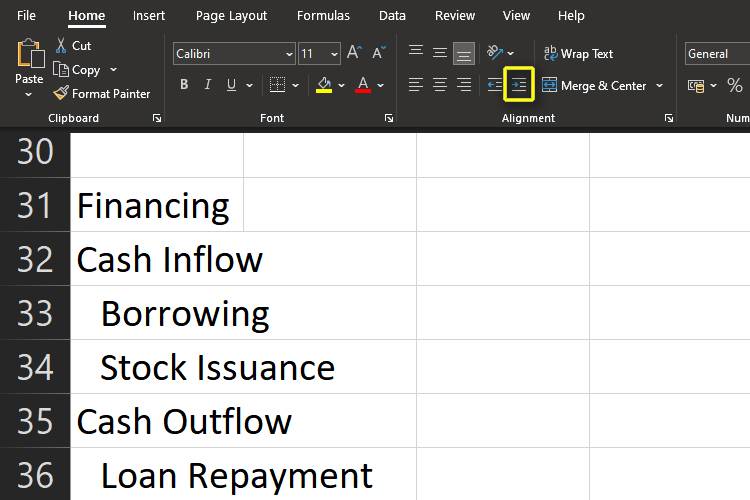
du skal også ændre størrelsen på den første kolonne for at undgå, at dens indhold spildes over til de næste kolonner. Dobbeltklik på linjen mellem kolonne A og B for at gøre dette automatisk.
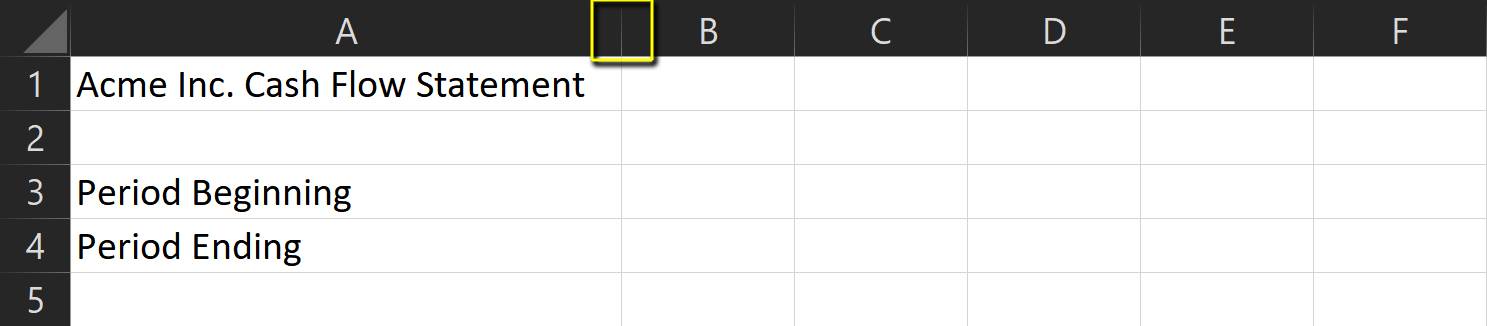
6. Forbered dine formler
pengestrømsopgørelsesformler er ret enkle. Alt du behøver er at bruge sum kommandoen til subtotal hver kategori.
- Vælg først Nettopengestrømscellen under den tilsvarende periode og kategori subtotal.
- skriv derefter =sum( og vælg alle cellerne for hvert afsnit. Glem ikke at holde shift-tasten nede, så du kan vælge flere celler.
- når du er færdig, skal du trykke på Enter-tasten, og du skal se subtotalen for den kategori.
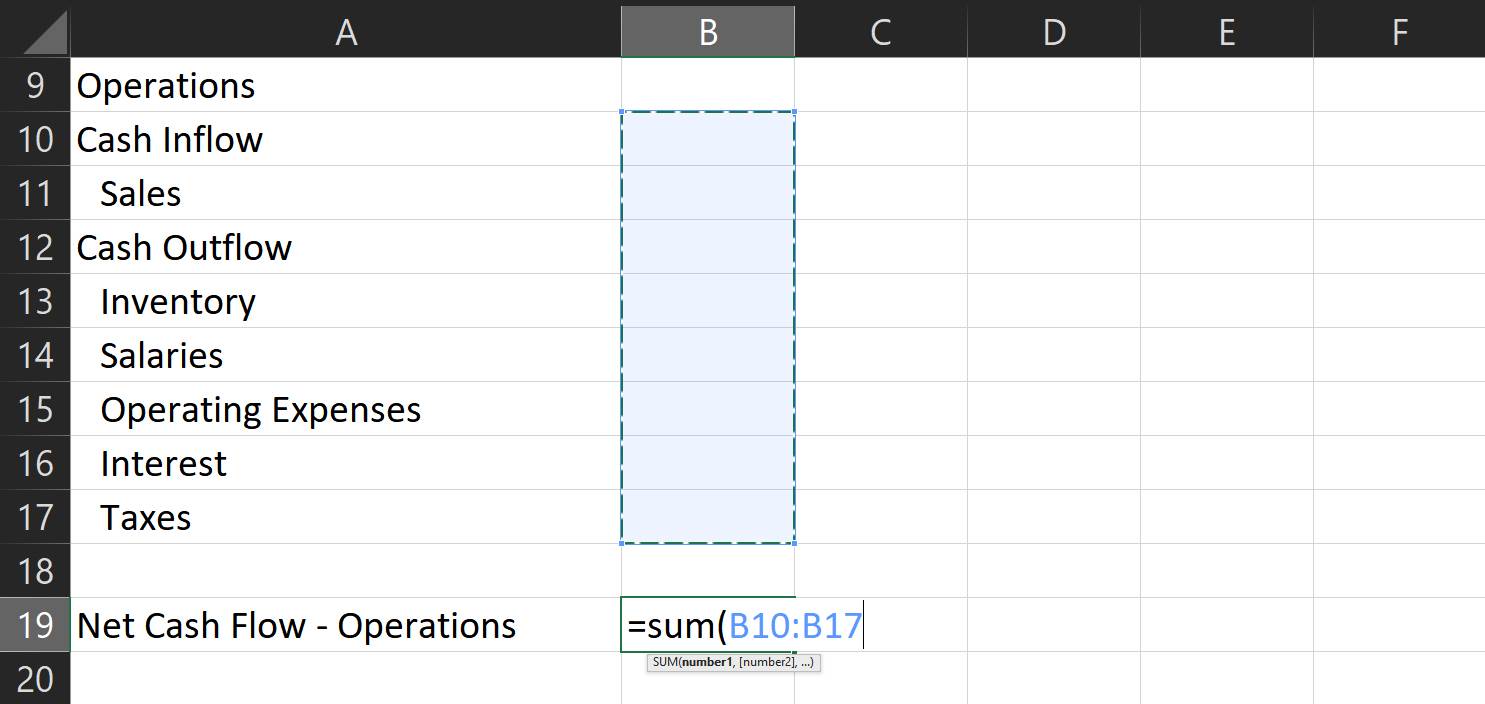
4. Gentag proceduren ovenfor for at få nettopengestrømmen.
5. Type = sum (, vælg derefter hver tilsvarende subtotal.
6. Denne gang skal du holde ctrl-tasten nede for at vælge flere celler, der ikke er ved siden af hinanden.
7. Når du er færdig, skal du trykke på Enter-tasten igen, og du har din samlede pengestrøm for den valgte periode.
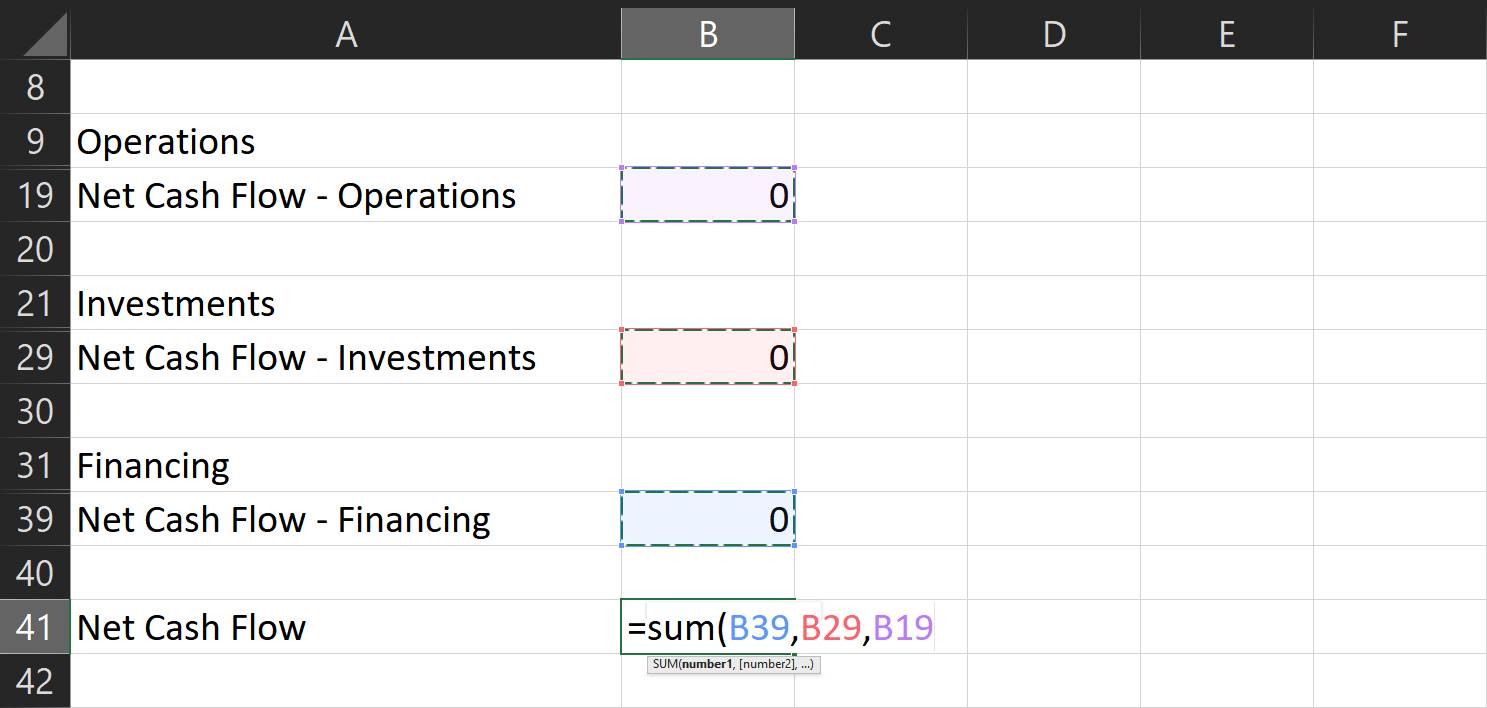
for at få dine penge slutter:
- gå til den tilsvarende celle og skriv =sum(
- mens du holder ctrl-tasten nede, skal du klikke på cellerne med nettopengestrømmen og kontantbegyndelsesværdierne for den tilsvarende periode.
- tryk på Enter-tasten, og du får det beløb, du skal have i slutningen af din valgte periode.
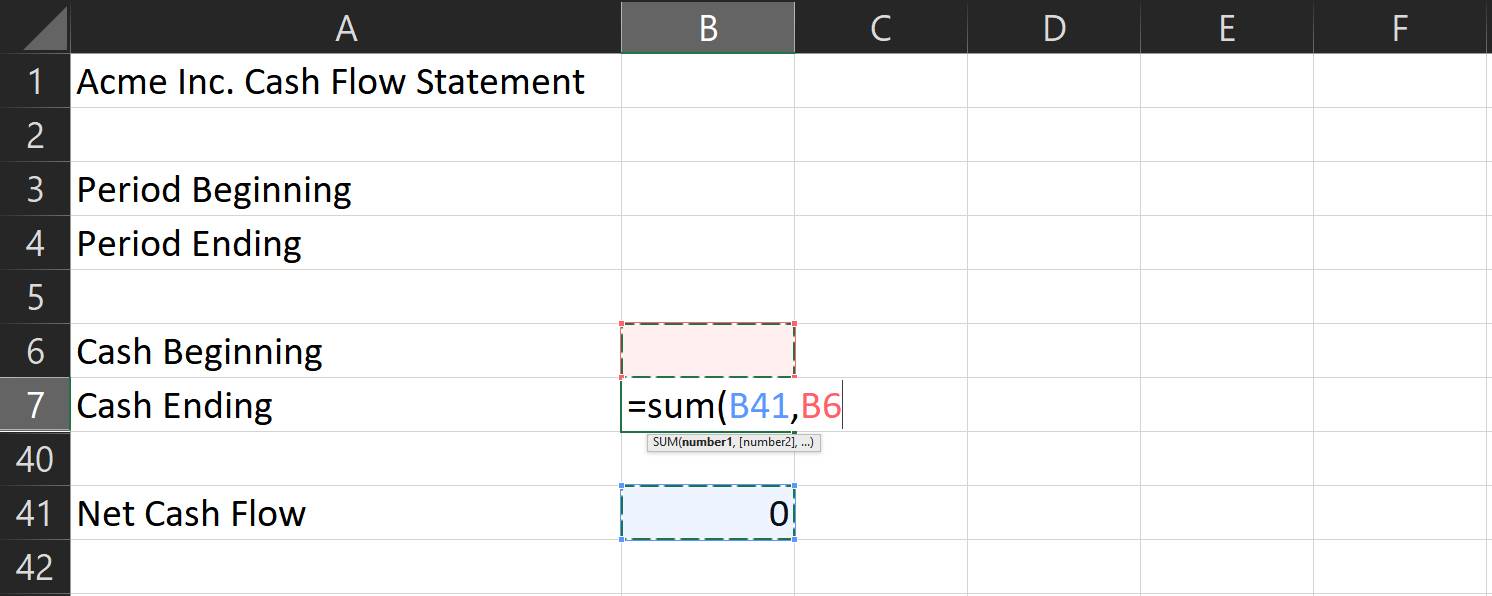
7. Indstilling af flere måneder
hvis du vil sammenligne din pengestrøm over flere måneder, skal du først indstille denne formel. Under begynder kontanter for den næste måned, skriv ” = ” klik derefter på den tilsvarende celle for at afslutte kontanter i den sidste måned. Dette kopierer automatisk Slutkontanterne for den foregående måned til Begyndelseskontanterne i den følgende måned.
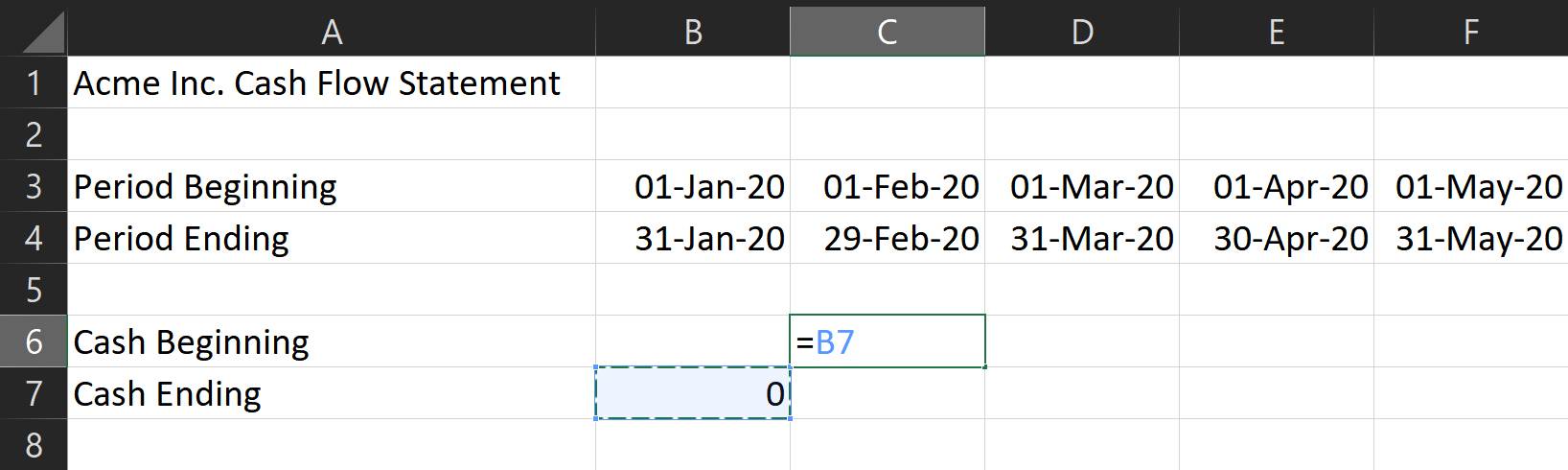
hvad angår resten af formlerne, er alt hvad du behøver at kopiere dem over resten af de måneder, du vil dække.
- Hold shift-tasten nede for at vælge alle celler fra kontanter, der slutter hele vejen til Nettopengestrøm.
- når du er færdig, skal du skrive ctrl + c for at kopiere dem.
- klik derefter på den tilsvarende celle for kontant slutning for den følgende måned og skriv ctrl + v.
- vil automatisk justere disse formler for at afspejle den korrekte tilsvarende kolonne.
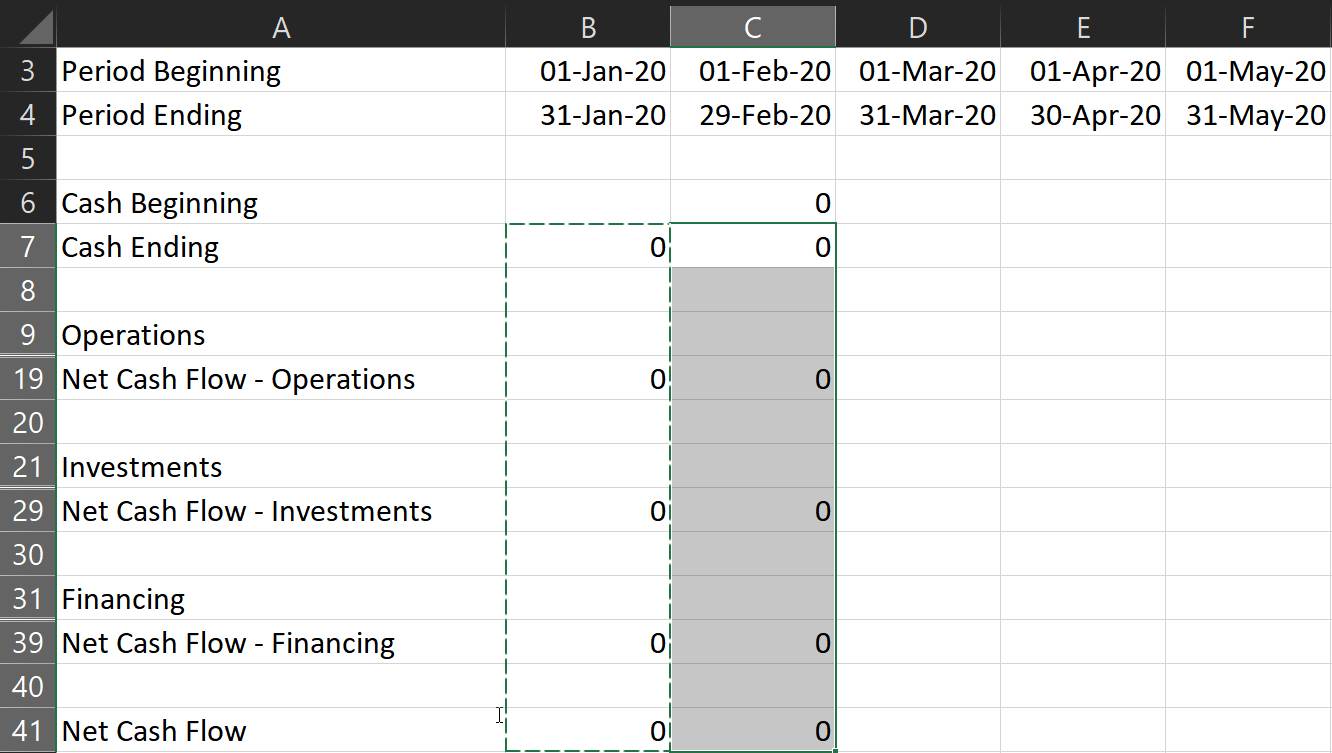
Bemærk: Sørg for, at der ikke er andre værdier i de celler, du har valgt, undtagen formlerne.
8. Formatering af dine rækker og tal
formater dine poster, så negative tal vises røde. Dette giver dig mulighed for at analysere din erklæring meget lettere.
- for at gøre det skal du vælge alle numeriske poster og derefter klikke på rullemenuen i Nummerafsnittet.
- du kan finde dem på hjemmebåndet.
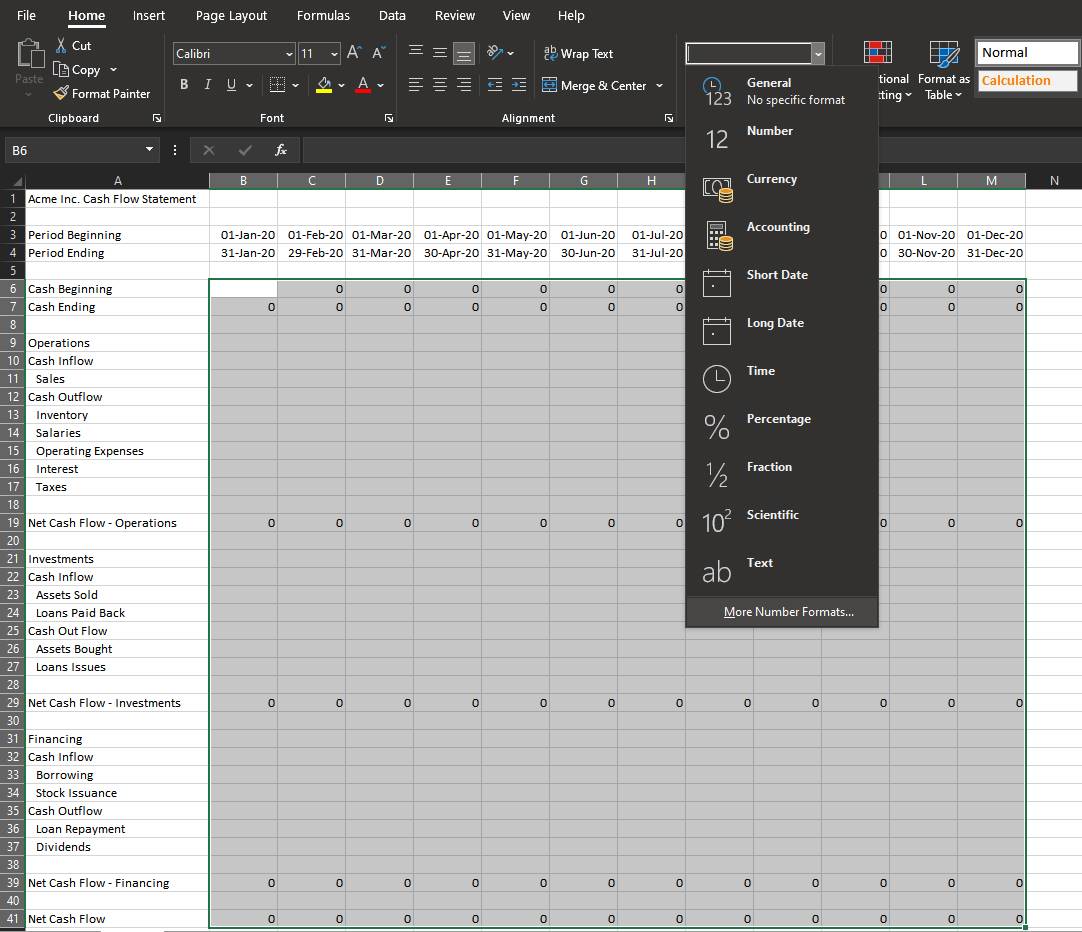
3. Klik på flere talformater… Et nyt vindue kaldet Format celler åbnes.
4. Gå til menuen Kategori under fanen nummer, og vælg derefter valuta.
5. Vælg det rigtige Symbol i rullemenuen.
6. Vælg derefter -$1234.10 med en rød skriftfarveindstilling under de Negative tal: undervindue.
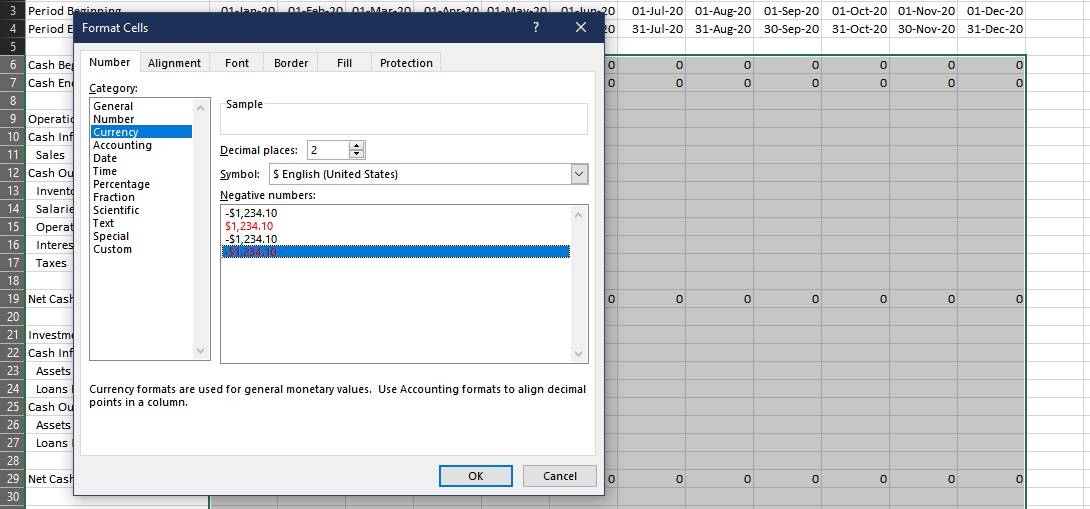
dette skal lade dig se dine udgifter i rødt, hvilket gør det lettere at skelne tilstrømning fra udstrømningen.
du kan også vælge hver kategori og subtotal række og udfylde dem med forskellige farver. Dette gør det lettere at skelne mellem sektioner med et øjeblik.
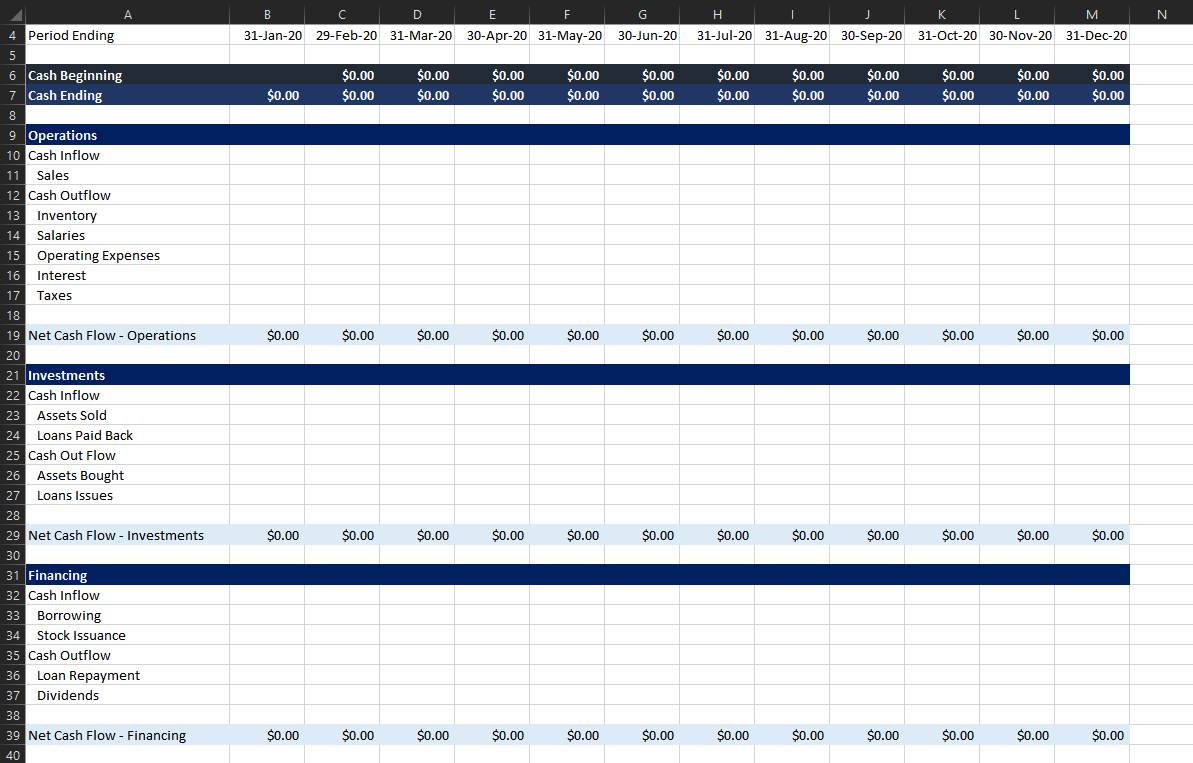
9. Indtast dine værdier
når du har forberedt alt, er alt, hvad der er tilbage, at indtaste de faktiske værdier. Glem ikke at tilføje et negativt tegn på udgifter! Når du er færdig, har du nu en udfyldt pengestrømsopgørelse.
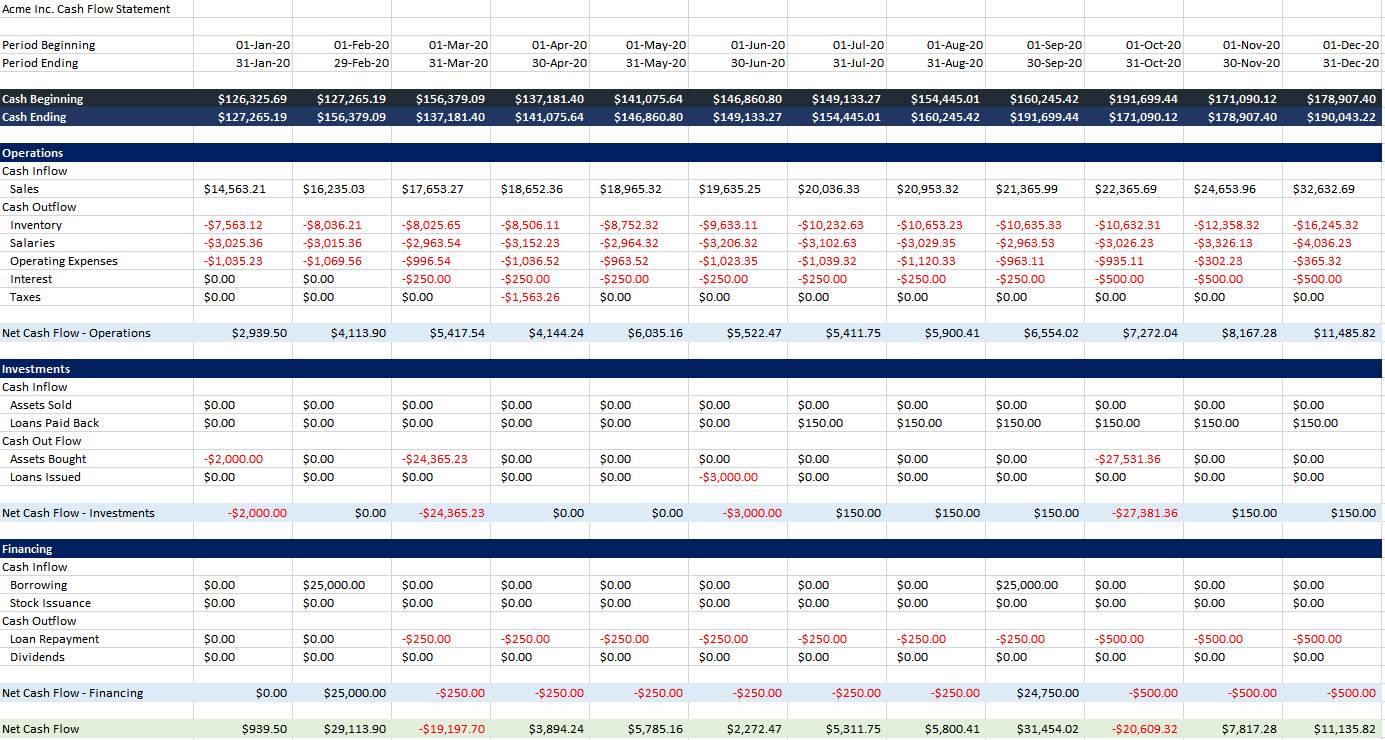
du kan få adgang til og gemme en kopi af denne pengestrømsopgørelse her.
nu hvor du har udfyldt din pengestrømsopgørelse, har du et bedre overblik over din virksomheds likviditet. Det kan hjælpe dig med at planlægge dine næste træk, så du kan træffe kloge beslutninger.
med en pengestrømsopgørelse har du det første dokument, du har brug for for at se din samlede forretningsresultater. Par det med en resultatopgørelse og en balance, så ved du præcis, hvor du står.
Jovi er forfatter, karriere coach og pilot. Han udviklede en kærlighed til noget PC lige siden hans far købte en stationær computer, da han var 5 år gammel. Fra da af har han brugt og maksimeret teknologi i alle aspekter af sit liv.
Mere Fra Jovi Morales